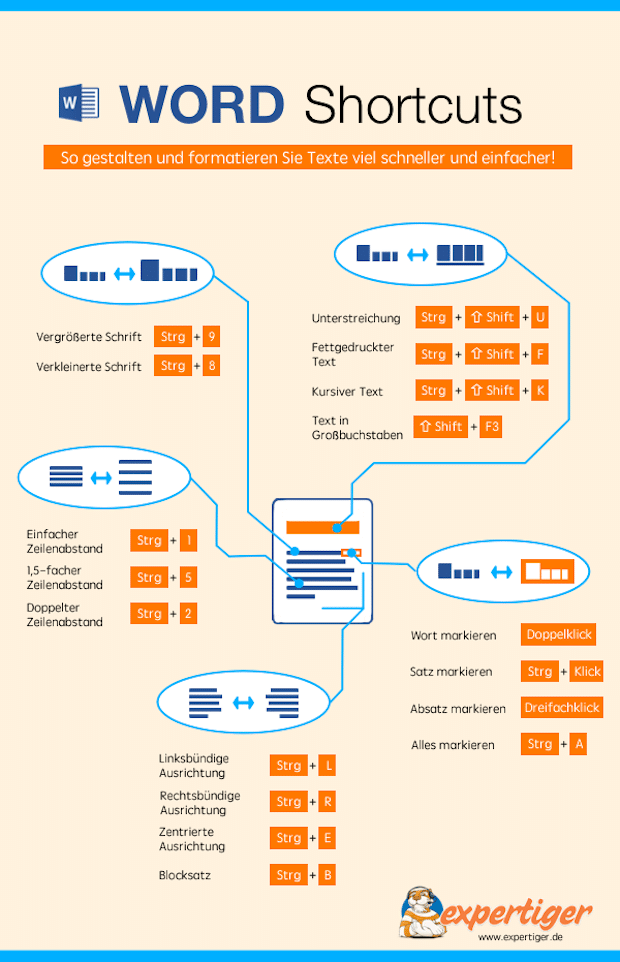
Die besten Word Shortcuts in einer Infografik zusammengefasst
Fast jeder nutzt täglich das Microsoft Office Programm Word. Dieses hat tausende von Benutzungsmöglichkeiten, bringt jedoch auch mindestens genauso viele Schwierigkeiten mit sich. Selbst beim einfachen Formatieren eines Textes kann man sich das Arbeiten mit Word um ein vielfaches einfacher machen, als alles herkömmlich mit der Maus und etlichen Klicks einzustellen. Im folgenden Artikel zeigen wir Ihnen die wichtigsten Word Shortcuts, um Ihren Arbeitsalltag zu erleichtern.

Bei nahezu jeder Benutzung von Word stößt man irgendwann auf die Situation, dass man ein Wort, einen Satz oder sogar einen ganzen Absatz markieren will. Damit Sie sich das beschwerliche Klicken und Ziehen sparen können und Ihre Nerven nicht strapaziert werden, haben wir die wichtigsten Tricks für sämtliche Markierungen zusammengestellt. Los geht es mit der Markierung eines Wortes, wozu ein einfacher Doppelklick auf das gewünschte Wort genügt. Mit einem Klick mehr, also mit drei schnellen Klicks, haben Sie sofort den ganzen Absatz hervorgehoben. Wenn Sie jedoch nur einen Satz markieren wollen, müssen Sie Tastenkombination und Mausklick vereinen. Drücken Sie die Strg-Taste und klicken Sie in den Satz, den Sie markieren möchten.
Weiter geht es mit der Formatierung der markierten Stellen. Durch die Kombination Strg + Umschalt (Shift) + U kann man etwas unterstreichen. Durch Strg + Umschalt (Shift) + F formatieren Sie den gewünschten Bereich fett. Die Kombination Strg + Umschalt (Shift) + K ist nicht zu vergessen. Hiermit legen Sie die Buchstaben schräg und ändern die Stelle in kursiv. Wenn der ganze Text oder ein bestimmter Abschnitt nur in Großbuchstaben angezeigt werden soll, dann hilft die Kombination Umschalt (Shift) + F3 zu einem schnellen Ergebnis.
Oft passiert es, dass man beim Auswählen verschiedener Passagen mit Mausklicks einmal zu viel klickt und alles wieder aufgehoben ist. Dass Ihnen das nicht passiert, wenn Sie bei einem Text beispielsweise die Schriftgröße verändern wollen, markieren Sie einfach den bestimmten Abschnitt mit den oben genannten Methoden und wählen Strg + 9 um die Schrift zu vergrößern und Strg + 8 um sie zu verkleinern. Wenn Sie nicht nur die Schriftgröße, sondern auch den Zeilenabstand verändern möchten, dann können Sie das mit folgenden Kombinationen erledigen:
• Strg + 1 stellt einen einfachen Zeilenabstand ein
• Strg + 5 erweitert den Abstand auf das 1,5-fache
• Strg + 2 verdoppelt den normalen Zeilenabstand
Der letzte Schritt der Formatierung, z.B. einer wissenschaftlichen Arbeit, ist die Ausrichtung des Textes. Sie können den Text linksbündig (Strg + L) oder rechtsbündig (Strg + R) ausrichten oder einen Blocksatz (Strg + B) einstellen. Wenn Sie den Text zentriert haben möchten, können Sie dies jedoch nicht mit Strg + Z tun, da diese Kombination den Befehl „Rückgängig“ auslöst (was aber sicher auch nicht uninteressant zu wissen ist). Um den gewählten Text zu zentrieren drücken Sie die Taste Strg und E, und schon ist die Datei wie gewünscht ausgerichtet.
Mit diesen Schritten werden Sie sich einiges an Nerven und Zeit ersparen, wenn Sie das nächste Mal mit Word arbeiten. Sollten Sie Fragen zu Power Point, Excel, etc. oder sonstigen computerbezogenen Themen haben, dann rufen Sie einfach den PC-Service Expertiger an! Wir freuen uns, wenn wir auch Ihnen bei der Lösung eines Computerproblems helfen können!







